Chrome, Firefox, Opera, IE에서 기본 검색 엔진 변경
오늘날 대부분의 브라우저에는 기본 검색 엔진이 미리 설정되어 있습니다. 당신의 취향에 맞게 찾을 수도 있고 그렇지 않을 수도 있으며 변경하고 싶을 수도 있습니다. 이 게시물에서는 Windows 10 의 (Windows 10)Internet Explorer , Chrome , Firefox , Opera 브라우저에서 기본 검색 엔진을 관리하거나 변경하는 방법을 알아봅니다 .
(Change)브라우저에서 기본 검색 엔진 변경
이 절차를 사용하여 Chrome , Firefox , Opera , Internet Explorer 또는 Edge 에서 기본 검색 엔진 을 Google 또는 선택한 검색 엔진(search engine) 으로 설정할 수 있습니다.
Chrome에서 검색 엔진 설정

Chrome 에서 오른쪽 상단 모서리에 있는 Google Chrome 맞춤설정 및 제어 버튼을 클릭합니다. ( Customize and control Google Chrome)설정(Settings) 을 선택 합니다 . 검색(Search) 아래에 이러한 옵션이 표시됩니다 . 드롭다운 메뉴에서 원하는 검색 엔진을 선택하거나 검색 엔진 관리(Manage) 버튼을 클릭하여 검색 엔진을 추가, 제거 또는 맞춤 검색 엔진을 추가할 수 있는 더 많은 옵션을 볼 수 있습니다. 이 게시물은 사용자설정 검색 엔진을 Chrome에 추가(add Custom Search Engine to Chrome. ) 하는 방법을 보여줍니다 . 완료(Done) 되면 완료 를 클릭하는 것을 잊지 마십시오.
Firefox에서 검색 엔진 변경
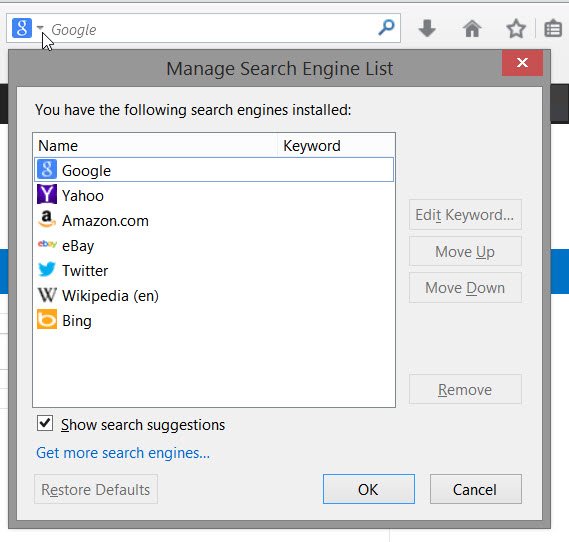
Mozilla Firefox 사용자인 경우 검색 창의 검색 아이콘 옆에 있는 작은 화살표를 클릭하십시오. 드롭다운 메뉴에서 기본 검색 엔진을 선택할 수 있습니다. 더(Get) 많은 검색 엔진 가져오기를 클릭하면 클릭 한 번으로 DuckDuckGo , StartPage , Ixquick 및 기타 검색 엔진 을 추가할 수 있는 확장 기능을 제공하는 Firefox 추가 기능 페이지로 이동합니다. 완료되면 기본값을 설정하고 확인을 클릭합니다.
(Change)Internet Explorer 에서 검색 엔진 변경
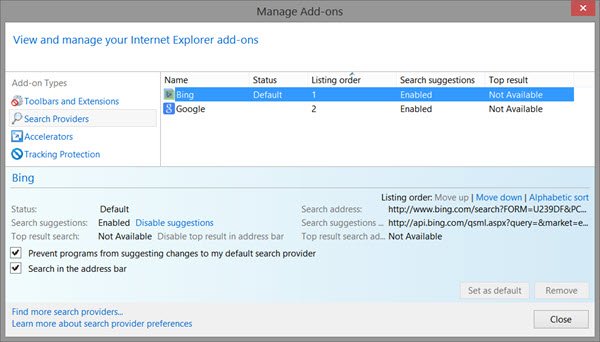
Internet Explorer 를 열고 오른쪽 상단의 설정 톱니바퀴 아이콘에서 추가 기능 (Add-ons)관리(Manage) 를 선택합니다 . 검색 공급자(Search Providers) 아래 에 이 브라우저에 이미 있는 공급자가 표시됩니다. 검색 엔진으로 설정할 항목을 마우스 오른쪽 버튼으로 클릭하고 기본값으로 설정(Set) 을 선택 합니다. 또는 검색 엔진을 강조 표시하고 기본값으로 설정 버튼을 누르기 만 하면 됩니다. (Set)원하는 경우 확인란을 선택하여 프로그램이 기본 검색 공급자에 대한 변경 사항을 제안하지 못하도록 할 수도 있습니다.
Bing 을 기본 검색으로 추가하려는 경우 Microsoft 는 (Microsoft)Bing 을 검색 엔진(Search Engine) 으로 설정하는 설치 프로그램을 출시하여 작업을 훨씬 쉽게 만들었습니다 .
선택한 검색 공급자를 찾을 수 없는 경우(예: Yahoo 또는 DuckDuckGo ) 추가 검색 공급자 (DuckDuckGo)찾기(Find) 링크를 클릭하면 한 번의 클릭으로 해당 공급자를 브라우저에 추가할 수 있는 웹 페이지로 이동합니다. 마우스 클릭.
Opera에서 검색 엔진 관리
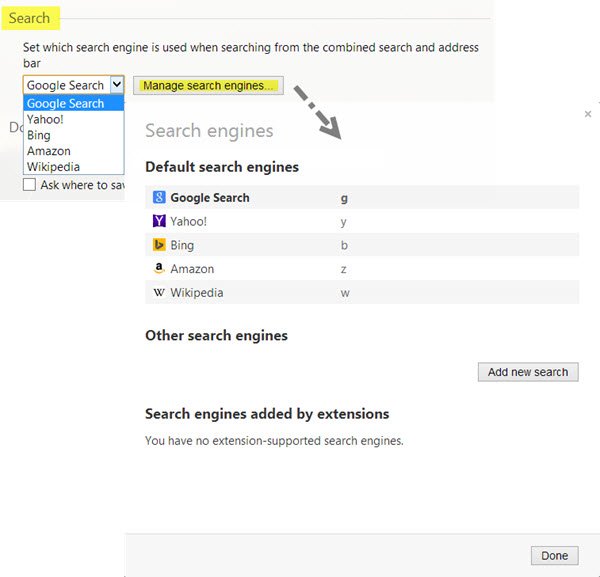
Opera 사용자 라면 브라우저를 실행하고 Opera 사용자 정의 및 제어(Customize and control Opera) 버튼을 클릭하고 싶습니다. 드롭다운 메뉴에서 설정(Settings) 을 선택합니다 . Browser > Search 에서 드롭다운 메뉴에서 원하는 검색 엔진을 선택하거나 검색 엔진 관리(Manage search engines) 버튼을 클릭하여 검색 엔진을 추가, 제거할 수 있는 더 많은 옵션을 볼 수 있습니다. 완료(Done) 되면 완료 를 클릭(Click) 합니다 .
팁(TIP) : 이 게시물은 새로운 Microsoft Edge Chromium 브라우저 r 에서 기본 검색 엔진을 변경하는 방법을 보여줍니다.(how to change the default Search Engine in the new Microsoft Edge Chromium browse)
초보자도 쉽게 이해할 수 있는 설명이 되었기를 바랍니다.(I hope the instructions have been easy-to-understand for beginners.)
Related posts
Force Links Chrome, Edge, Firefox, Opera의 배경 Tab에서 열리는 Force Links
Chrome, Firefox, Opera, Edge 브라우저에서 홈페이지를 변경하는 방법
Chrome, Firefox, Edge, Internet Explorer Allow 또는 블록 Pop-Ups, Internet Explorer
Chrome, Edge, Firefox, Opera 브라우저를 사용하는 방법 Notepad
보안, Privacy, Edge, Firefox, Chrome, Opera 용 도구
FIX : recaptcha Chrome, Firefox 또는 모든 브라우저에서 작동하지 않음
무료 Web Cache Viewer Chrome, Firefox and Edge browsers
Firefox, Edge, Chrome, Opera, Internet Explorer의 Start Private Browsing
10 Best Chrome, Edge 및 Firefox 페이지를 저장하여 나중에 읽을 수있는 확장
Block or Allow Third-Party Cookies Chrome, Firefox, Edge, 즉 Opera
Chrome에서 Adobe Flash Player 사용, Edge, Firefox, Opera
Chrome or Firefox에서 web page Down or Up을 자동 스크롤하는 방법
Edge, Chrome, Firefox에서 User name and Profile image을 변경하는 방법
Chrome, Firefox에서 Browser Add-ons & Extensions 관리 또는 비활성화
Hyperlink Auditing in Chrome & Firefox browsers
Windows 10 데스크탑에서 Edge browser을 사용한 웹 페이지 바로 가기
Chrome에서 Web page를 번역하는 방법, Firefox and Edge
Edge 사이에서 Tabs을 동기화하는 방법, Chrome and Firefox browsers
Chrome, Edge or Firefox에서 Browser Extension 아이콘을 숨기는 방법
Full Screen mode에서 Chrome, Edge or Firefox browser을 열는 방법
